
- Tổng đài 24/7: 1800 646 881
- Đăng nhập
-
 3
3

Nếu sử dụng mạng internet và các thiết bị truy cập thì chắc chắn đã không ít lần bạn thấy trình duyệt của mình báo lỗi “Your Connection is Not Private”. Khi đó bạn không thể truy cập trang web mình muốn được nữa.

Vậy, Your Connection is Not Private là lỗi gì? Làm sao để fix nó? Đừng quá lo lắng, BKHOST sẽ giúp bạn giải quyết một cách đơn giản và hiệu quả nhất. OK, cùng bắt đầu ngay thôi nào.
Đó là các lỗi liên quan đến trình duyệt/TLS hoạt động qua HTTPS từ phía máy chủ như lỗi kết nối cơ sở dữ liệu hay ERR_CACHE_MISS.
Khi trình duyệt nhận thấy lỗi bất kỳ, ngay lập tức nó sẽ tự động tiến hành ngăn chặn truy cập trang web để bảo vệ người dùng. Các chứng chỉ nếu không được thiết lập chính xác thì dữ liệu của trang web sẽ không được đảm bảo an toàn. Khi đó trình duyệt sẽ gửi về cho bạn một thông báo lỗi “Your Connection is Not Private”.
Các trình duyệt và các hệ điều hành khác nhau sẽ có những biến thể lỗi khác nhau. Dưới đây là một số trường hợp báo lỗi trên các trình duyệt phổ biến hiện nay.
Lỗi xảy ra nếu có sự cố khi xác nhận chứng chỉ như mật khẩu và một số thông tin riêng tư.
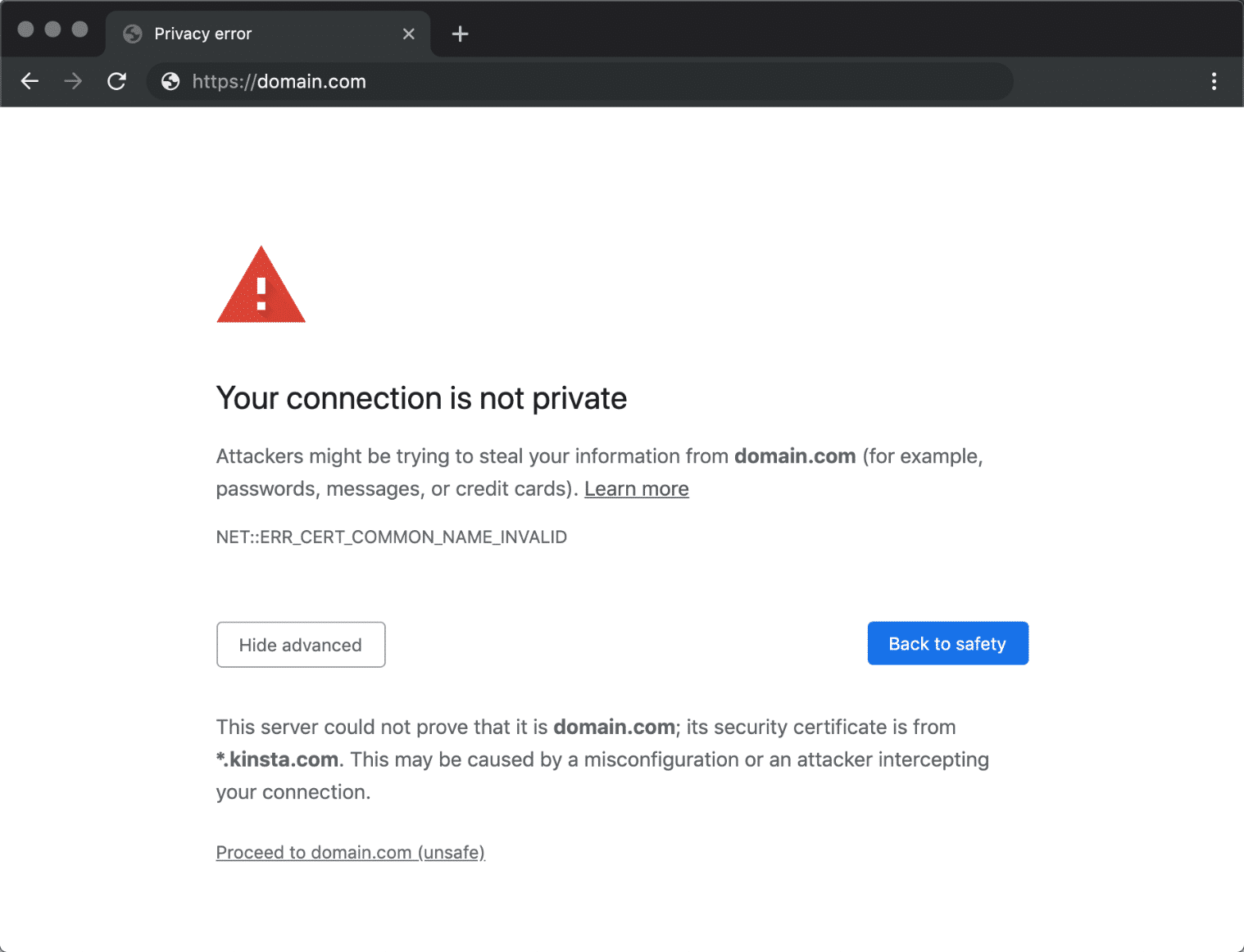
Các mã lỗi phổ biến của lỗi “Your connection is not private” trong Google Chrome:
Nhằm bảo vệ thông tin riêng tư không bị đánh cắp, Firefox đã không kết nối với trang web này và gửi về thông báo lỗi “Your connection is not secure”.
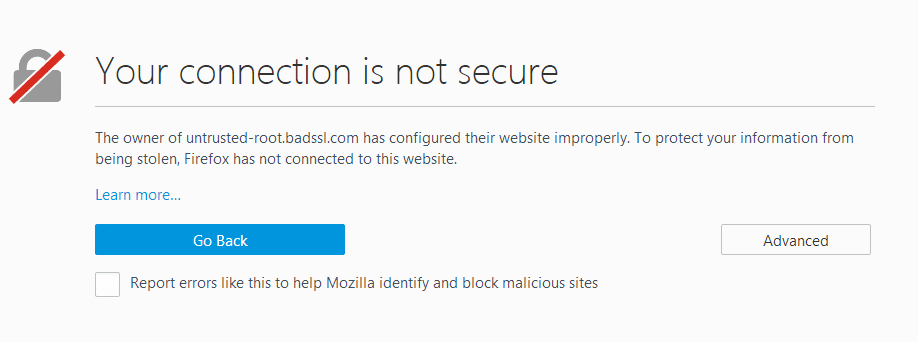
Mã lỗi phổ biến của lỗi này trong Mozilla Firefox bao gồm:
Lỗi xảy ra nếu có sự cố khi xác nhận chứng chỉ như mật khẩu và một số thông tin riêng tư.
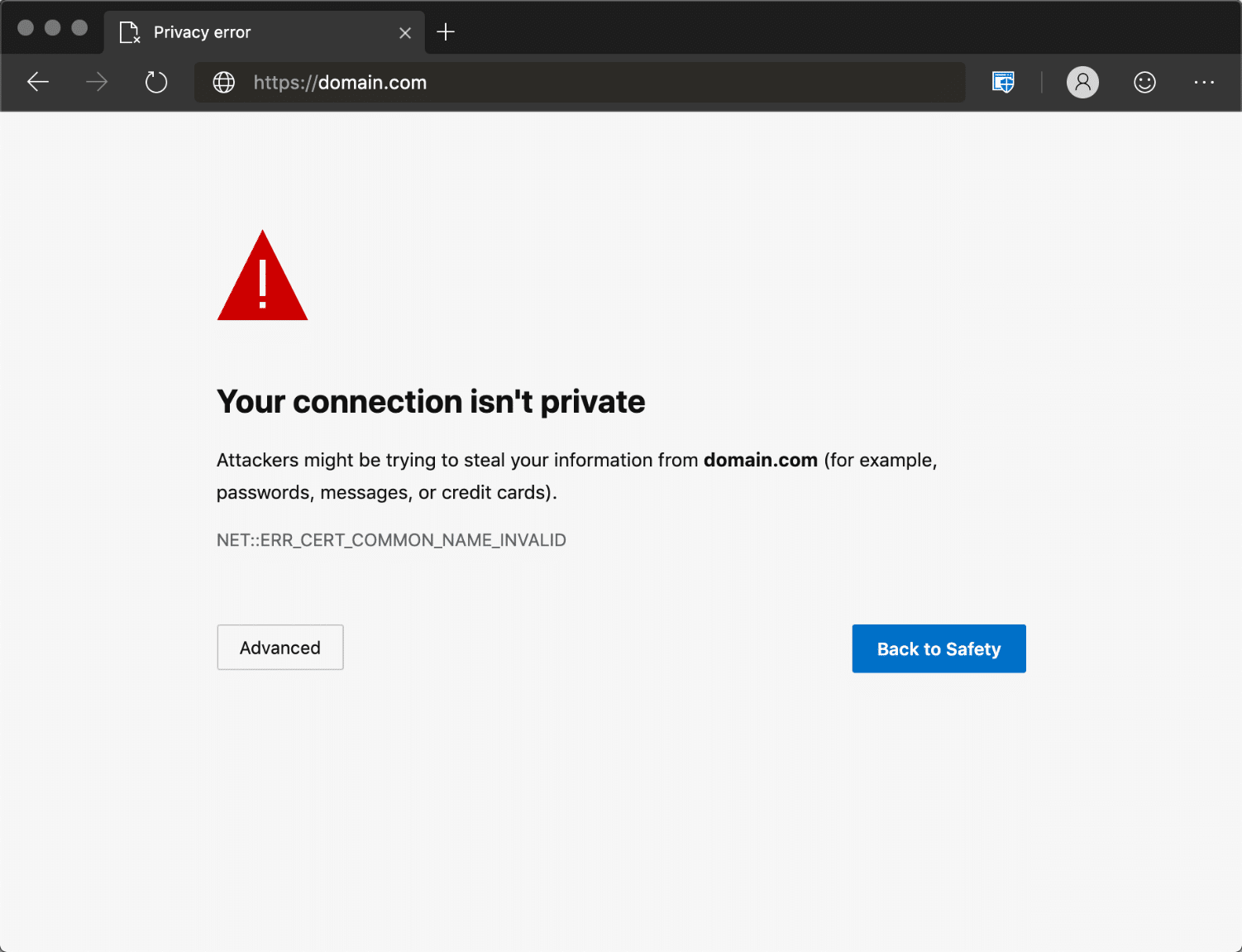
Mã lỗi phổ biến của Your connection isn’t private trong Microsoft Edge:
Trong Safari, bạn sẽ thuất xuất hiện lỗi “Your connection is not private”
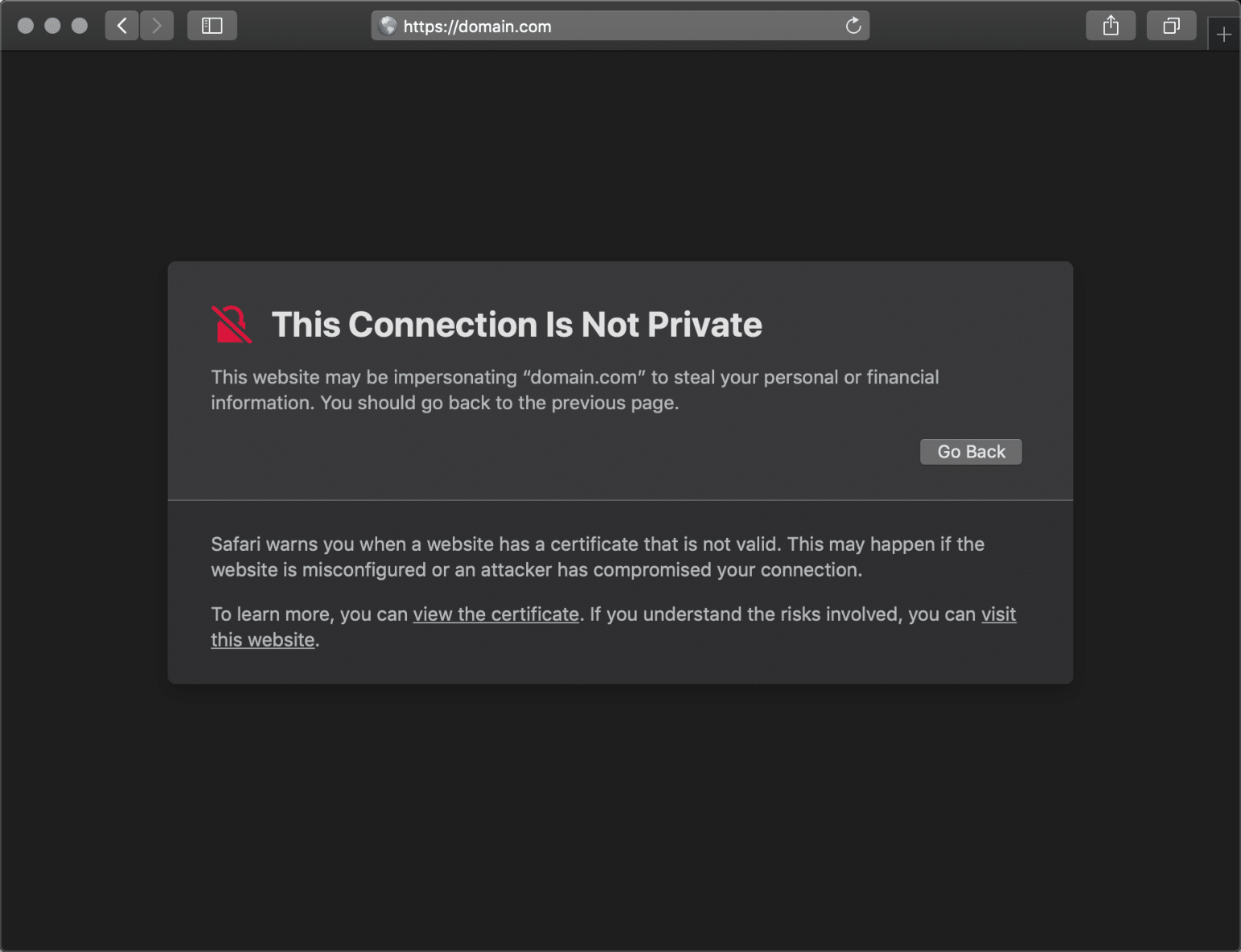
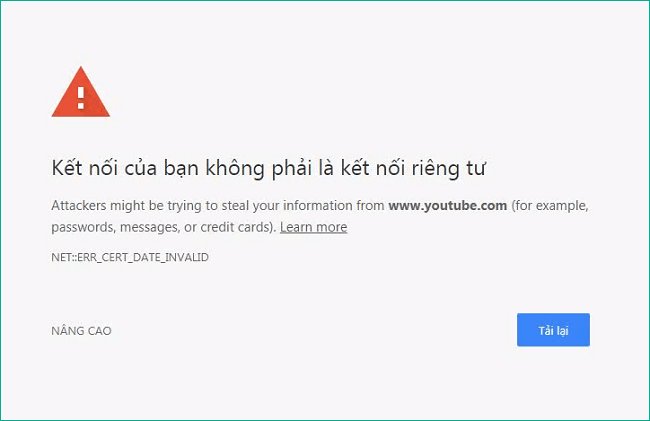
Nếu thấy lỗi “Your connection is not private” trên màn hình, hãy thử tải lại trang web. Có thể là chứng chỉ SSL đang được cấp lại nên gây ra vấn đề ở lần đầu truy cập. Vì vậy tải lại web để truy cập lần 2 sẽ có thể giải quyết được vấn đề.
Sử dụng phương pháp thủ công để khắc phục lỗi “Your connection is not private” không phải là cách an toàn. Lỗi này thường xảy ra khi bạn đang bị ai đó cố tình đăng nhập và lấy cắp thông tin mà bạn gửi đến máy chủ.
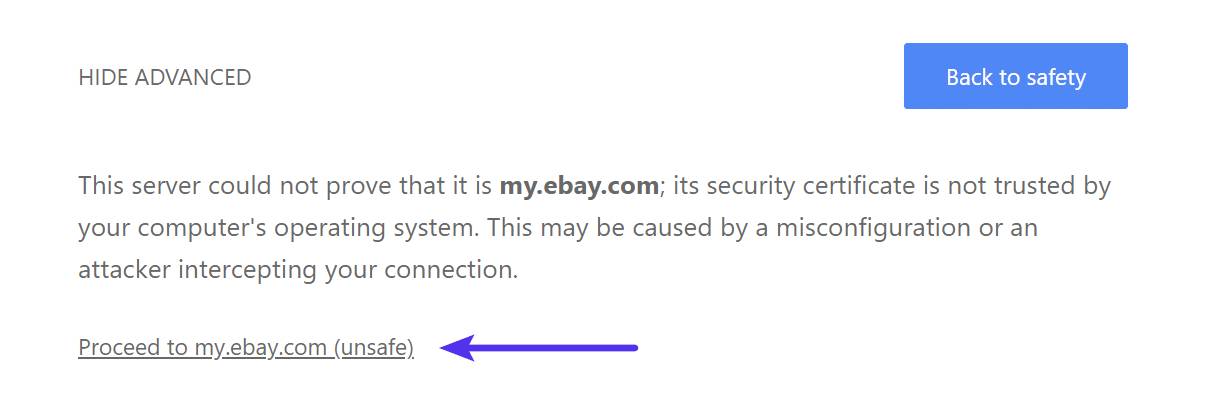
Cách giải quyết tạm thời nhanh nhất là hãy đóng trang web ngay lập tức. Nếu bạn vẫn tiếp tục truy cập sẽ có một liên kết được gửi về “Proceed to domain.com” ở cuối màn hình lỗi. Tuy nhiên với một số loại trình duyệt thì liên kết này sẽ bị ẩn trong tùy chọn nâng cao. Đặc biệt là nếu như trang web có sử dụng HSTS thì loại tuỳ chọn này sẽ không khả dụng.
Địa điểm như quán cà phê hay wifi sân bay cũng là nguyên nhân của lỗi “Your connection is not private” trên trình duyệt.
Để sử dụng wifi, bạn cần chấp nhận các điều khoản và thỏa thuận đăng nhập. Nếu như bạn cố gắng kết nối với một hệ thống HTTPS trước khi đồng ý với điều khoản của cổng thì sẽ xuất hiện lỗi kết nối không riêng tư. Sau đây là một số bước giúp bạn giải quyết lỗi:
Đôi khi lỗi “Your connection is not private” đơn giản là vì bạn đã đặt sai thời gian ngày giờ của máy tính. Các trình duyệt sẽ dựa vào chúng để đồng bộ hoá tính khả dụng của chứng chỉ SSL. Đối với một chiếc máy tính có kết nối wifi lần đầu tiên, nó sẽ không tự đồng bộ hoá kết nối ở những lần sau đó.
Các bước cập nhật thời gian trên máy tính nhanh nhất:
1. Nhấp chuột phải vào mục thời gian trong khay tác vụ.
2. Nhấp chọn“Adjust date/time.”
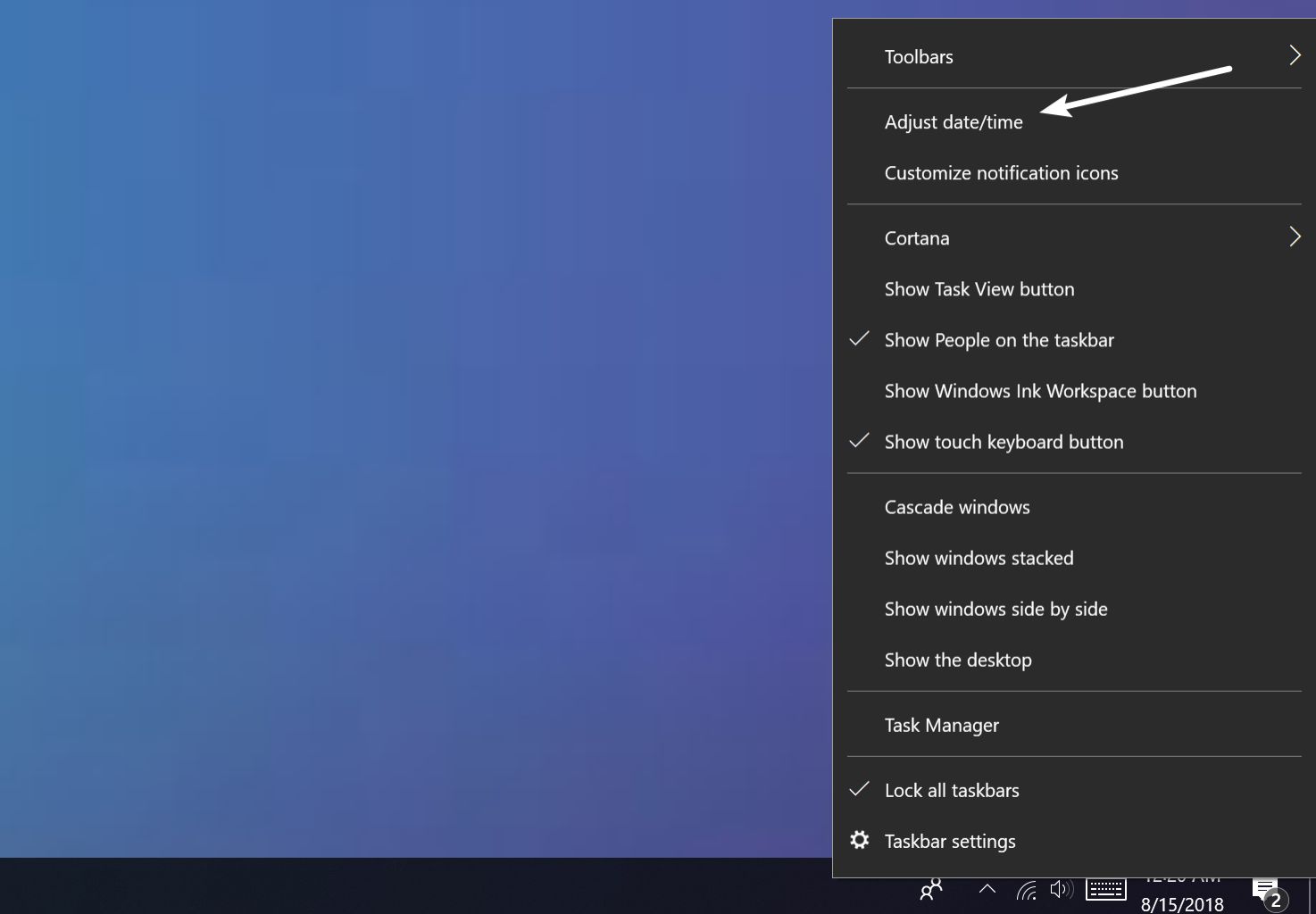
3. Lựa chọn “Set time automatically” và tùy chọn “Set time zone automatically.”
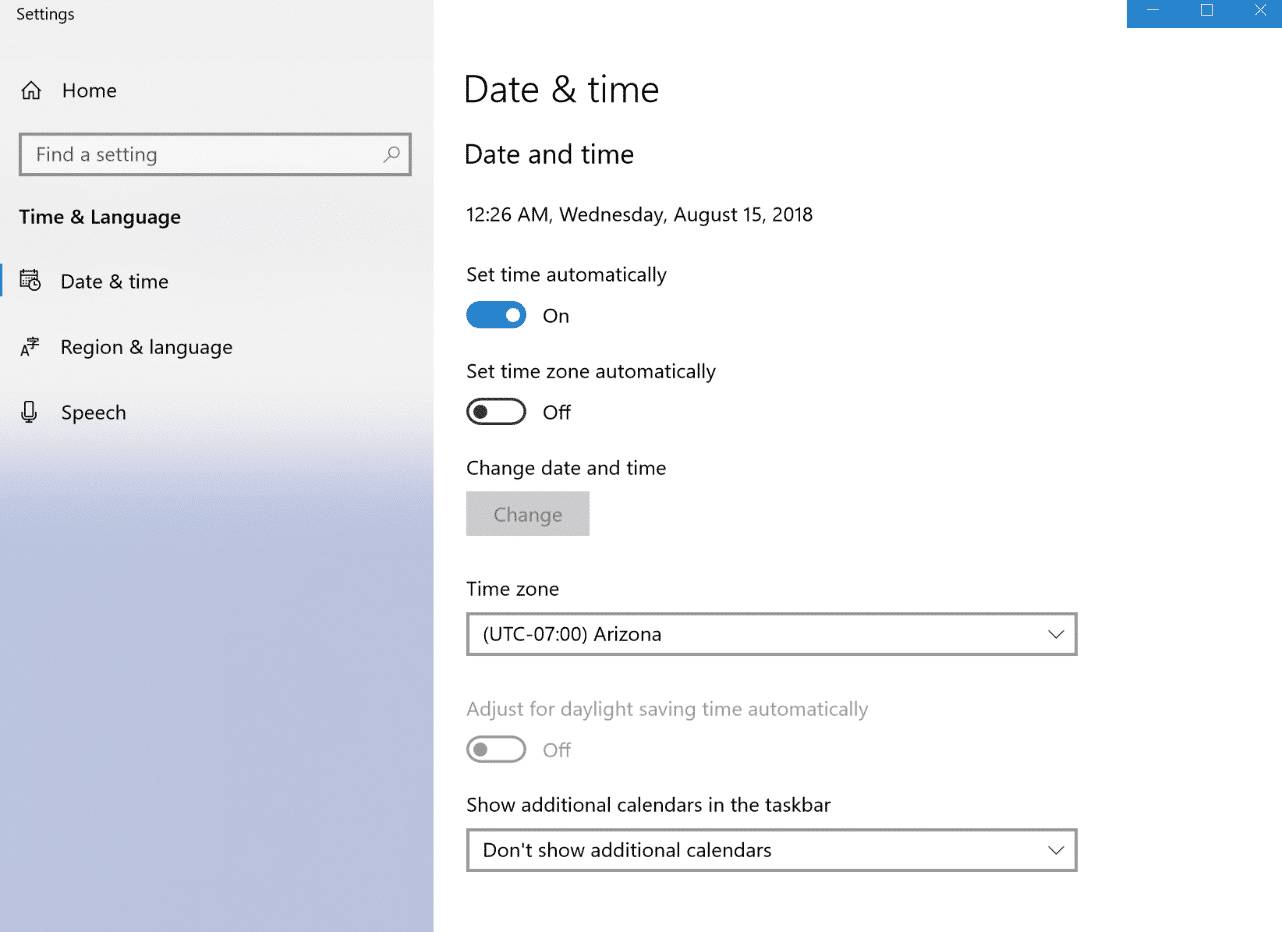
4. Đóng trình duyệt và mở lại sau đó hãy thử truy cập lại trang web.
1. Nhấp chọn “System Preferences” trên menu.
2. Nhấp chọn biểu tượng “Date & Time”.
3. Trên màn hình hiển thị chọn “Set date & time automatically”.
4. Sau đó nhấn vào tab “Time Zone ” và chọn khu vực múi giờ, thành phố của bạn.
5. Đóng trình duyệt và mở lại. Truy cập lại trang web một lần nữa.
Xoá bộ nhớ đệm cũng là một cách hay để khắc phục lỗi “Your connection is not private”. Muốn kiểm tra nó đúng là bộ nhớ đệm hay không trước khi xóa, bạn có thể sử dụng chế độ ẩn danh để truy cập trình duyệt.
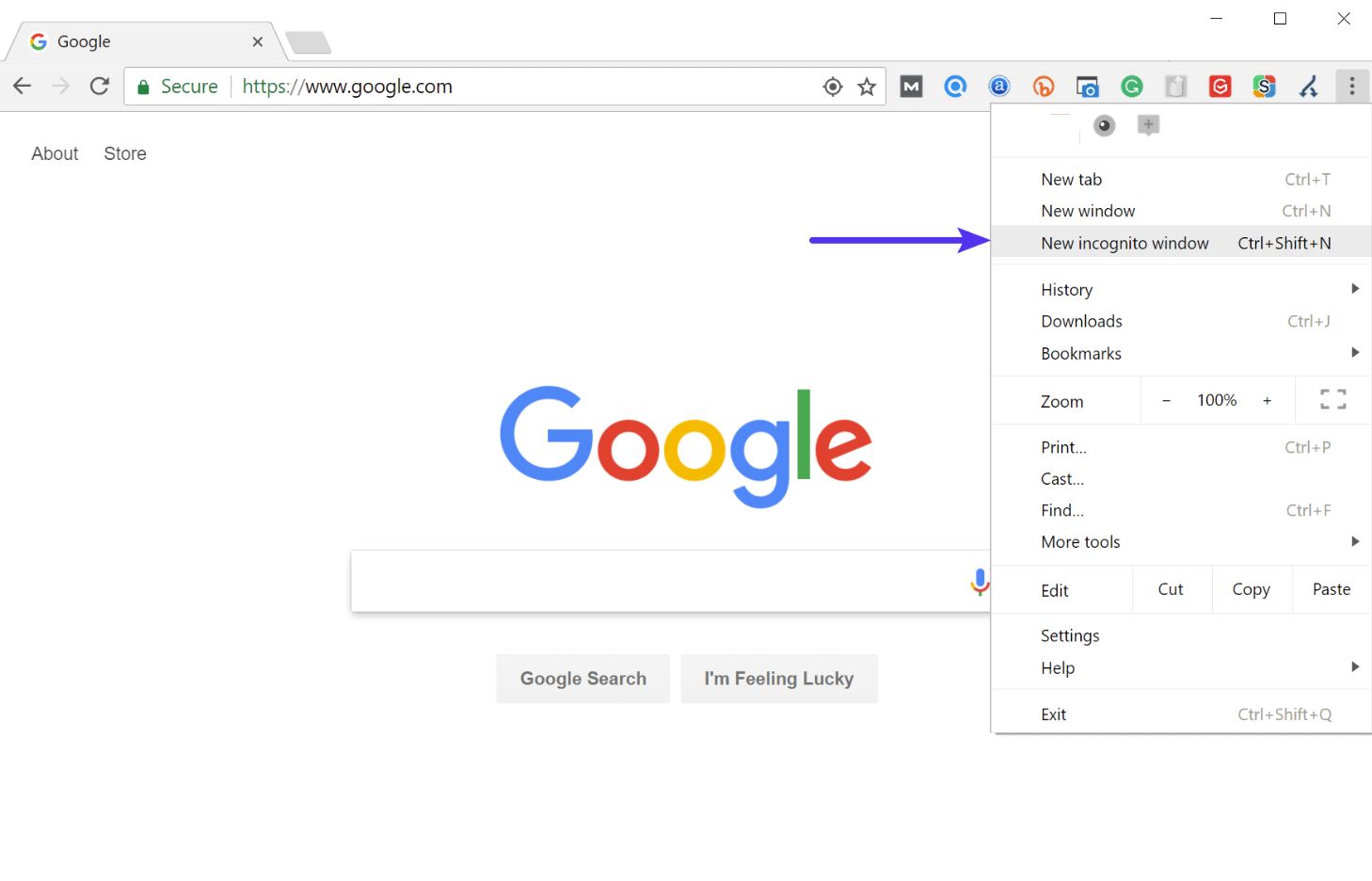
Chế độ ẩn danh của các trình duyệt sẽ không giống nhau. Ví dụ như của Mozilla Firefox là “New private window” và của Microsoft Edge là “New InPrivate Window”.
Việc lựa chọn xóa bộ nhớ đệm của trình duyệt là một cách nhanh và đơn giản mà ai cũng có thể thực hiện. Hãy tìm và xóa đi những bộ nhớ không cần thiết sẽ giúp cho hiệu suất của trang web được cải thiện rõ rệt.
Tương tự như xoá bộ nhớ đệm, xóa trạng thái SSL sẽ rất hữu ích cho trình duyệt của bạn. Các bước để xóa trạng thái SSL:
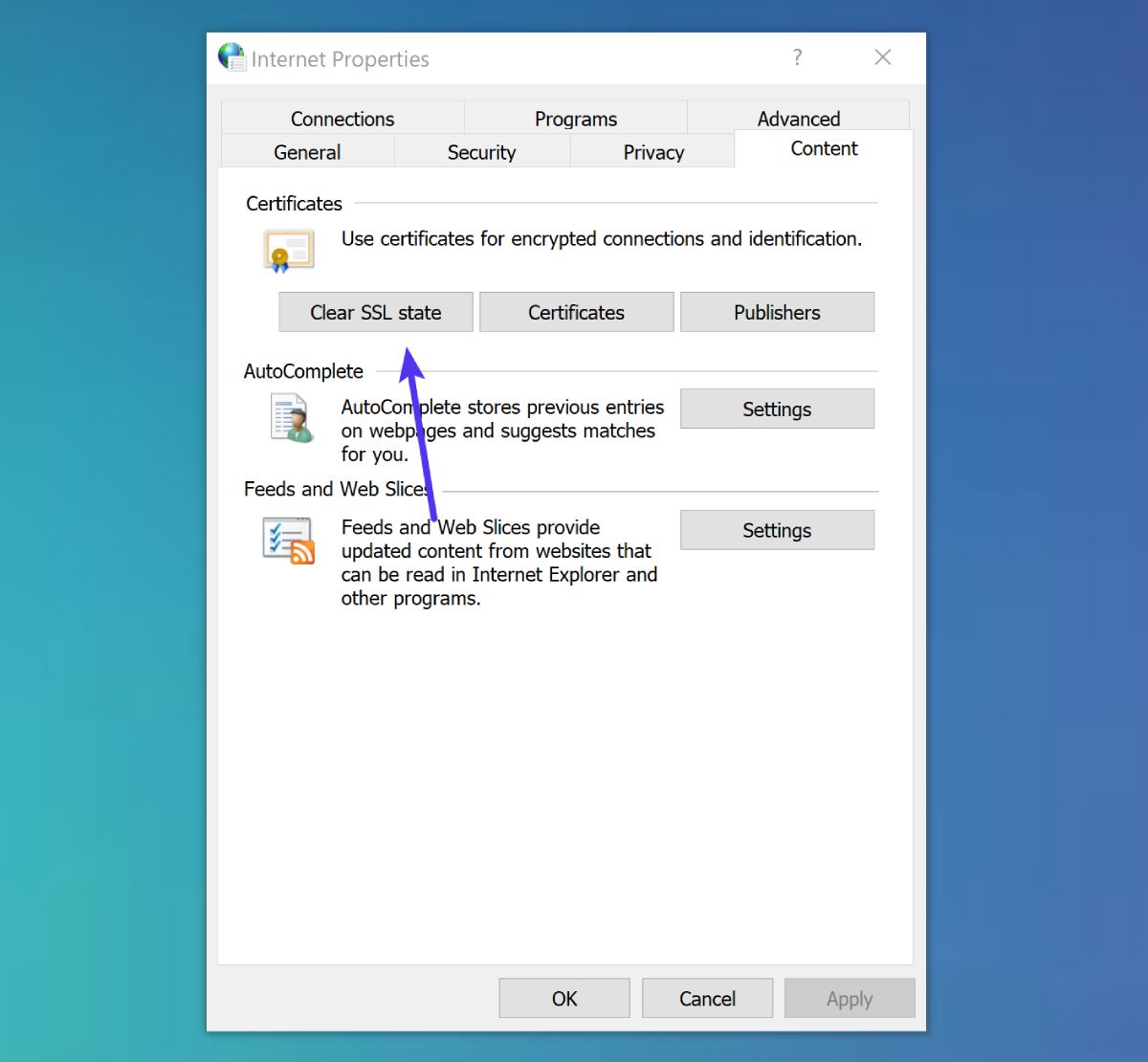
Lỗi “Your connection is not private” trên trình duyệt xảy ra khi sử dụng Public DNS của Google hay Cloudflare. Để khắc phục lỗi, bạn có thể lựa chọn xóa những DNS không cần thiết này và mặc định trở lại máy chủ DNS của ISP.
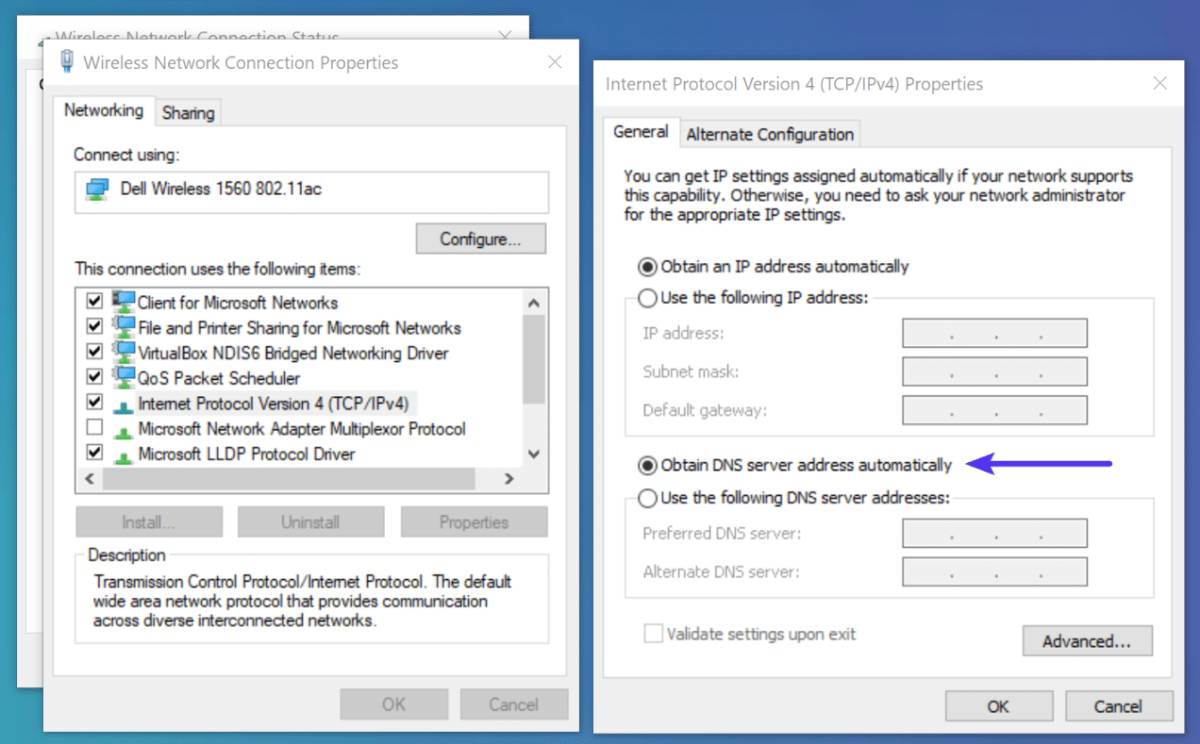
Để có thể thực hiện xóa DNS không cần thiết với hệ điều hành Windows, hãy chuyển đến phần các thuộc tính kết nối mạng và đảm bảo rằng “Obtain DNS server address automatically” luôn được nhấn chọn.
Đôi khi việc sử dụng cả VPN và phần mềm diệt virus có thể dẫn đến xung đột cài đặt mạng như chặn các chứng chỉ hoặc kết nối SSL trên máy chủ. Để khắc phục lỗi “Your connection is not private” hãy thử tạm thời vô hiệu hóa VPN hoặc tắt tính năng “SSL Scan” trên trình duyệt của bạn.
Chứng chỉ SSL hết hạn có thể do những nguyên nhân sau:
Khi chứng chỉ SSL hết hạn sẽ có một mã lỗi: “NET :: ERR_CERT_DATE_INVALID”.
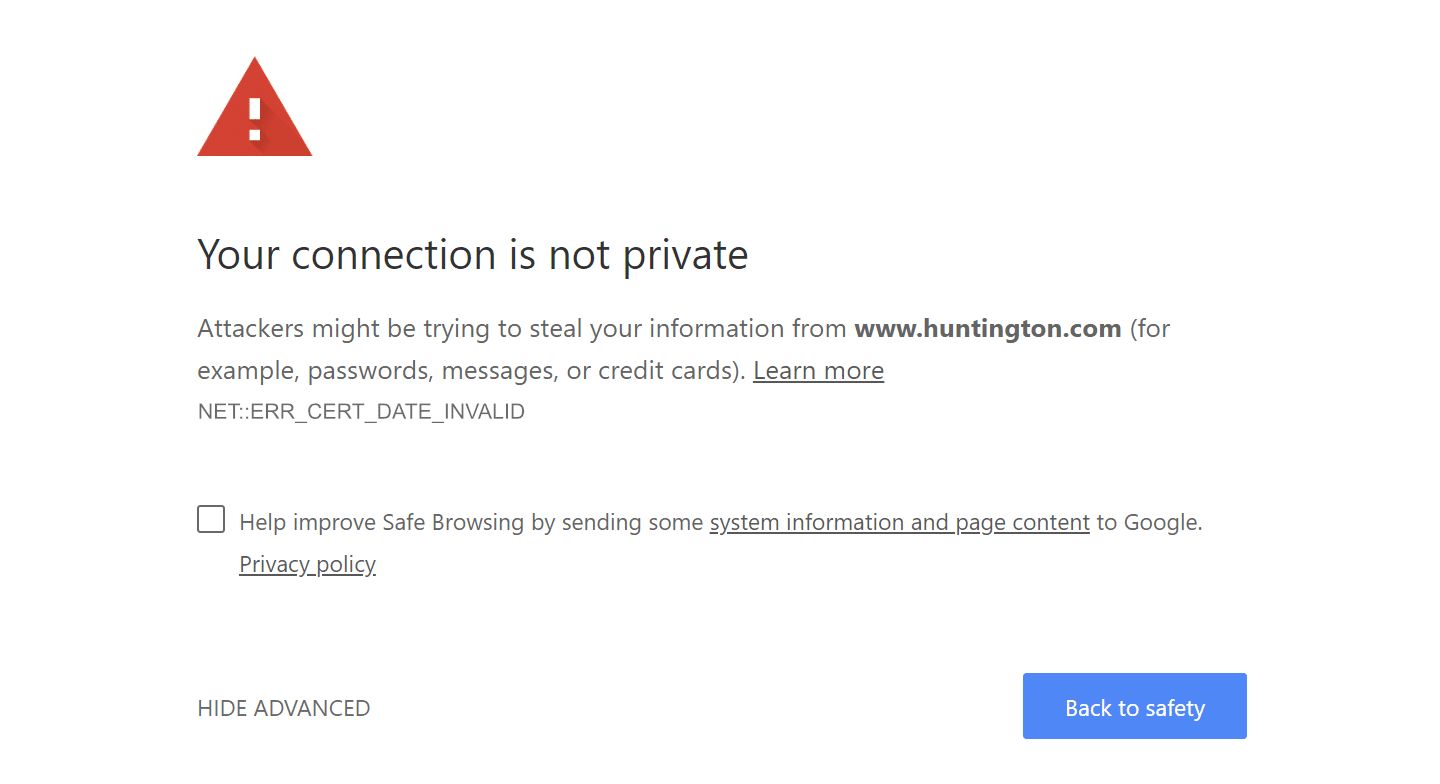
Để kiểm tra ngày hết hạn của SSL hãy nhấp vào tab bảo mật và chọn “View certificate”. Ngày “Valid from” sẽ được hiển thị như sau:
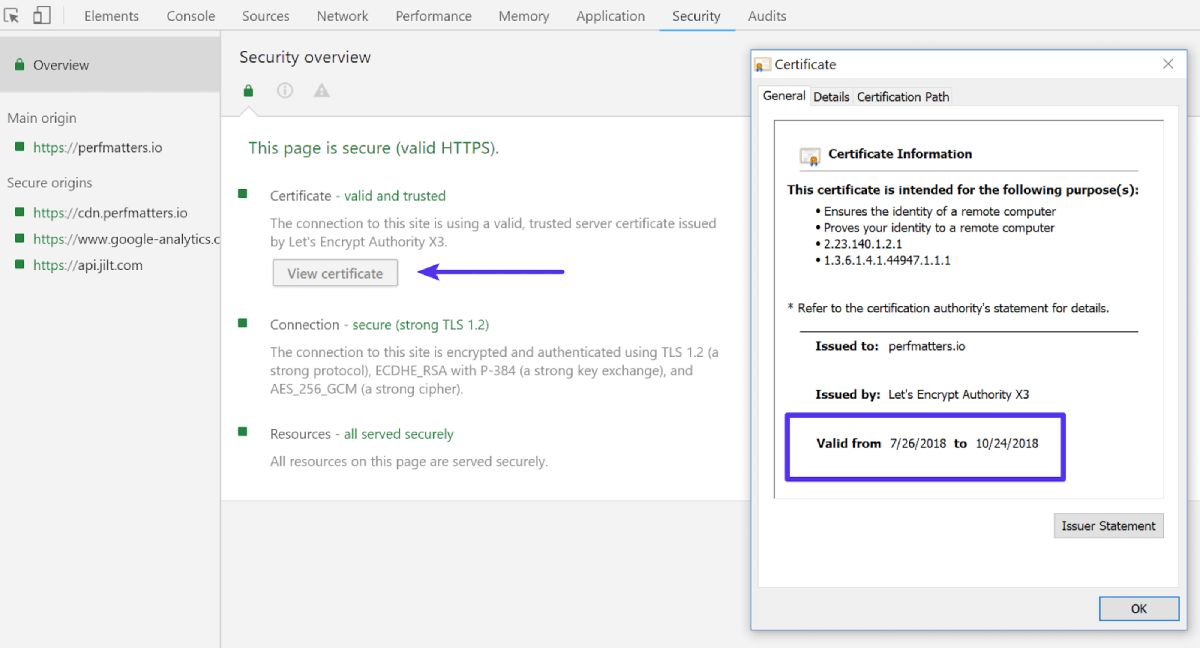
Hoặc trên trang web Chrome nhấp vào ổ khoá trên thanh địa chỉ và chọn “Certificate”:
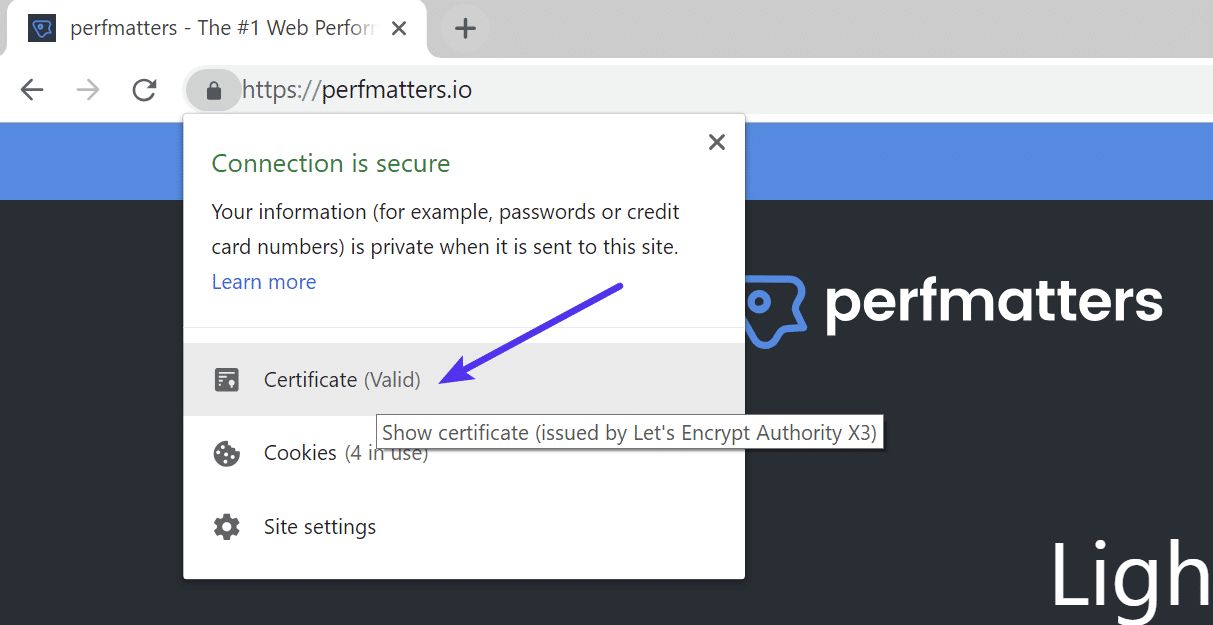
Mỗi chứng chỉ sẽ có một “Subject Alternative Domain” bao gồm tất cả các thay đổi của tên miền mà chứng chỉ được cấp và có giá trị. Đặc biệt là https://domain.com và .https://www.domain.com được coi như hai miền riêng biệt với nhau.
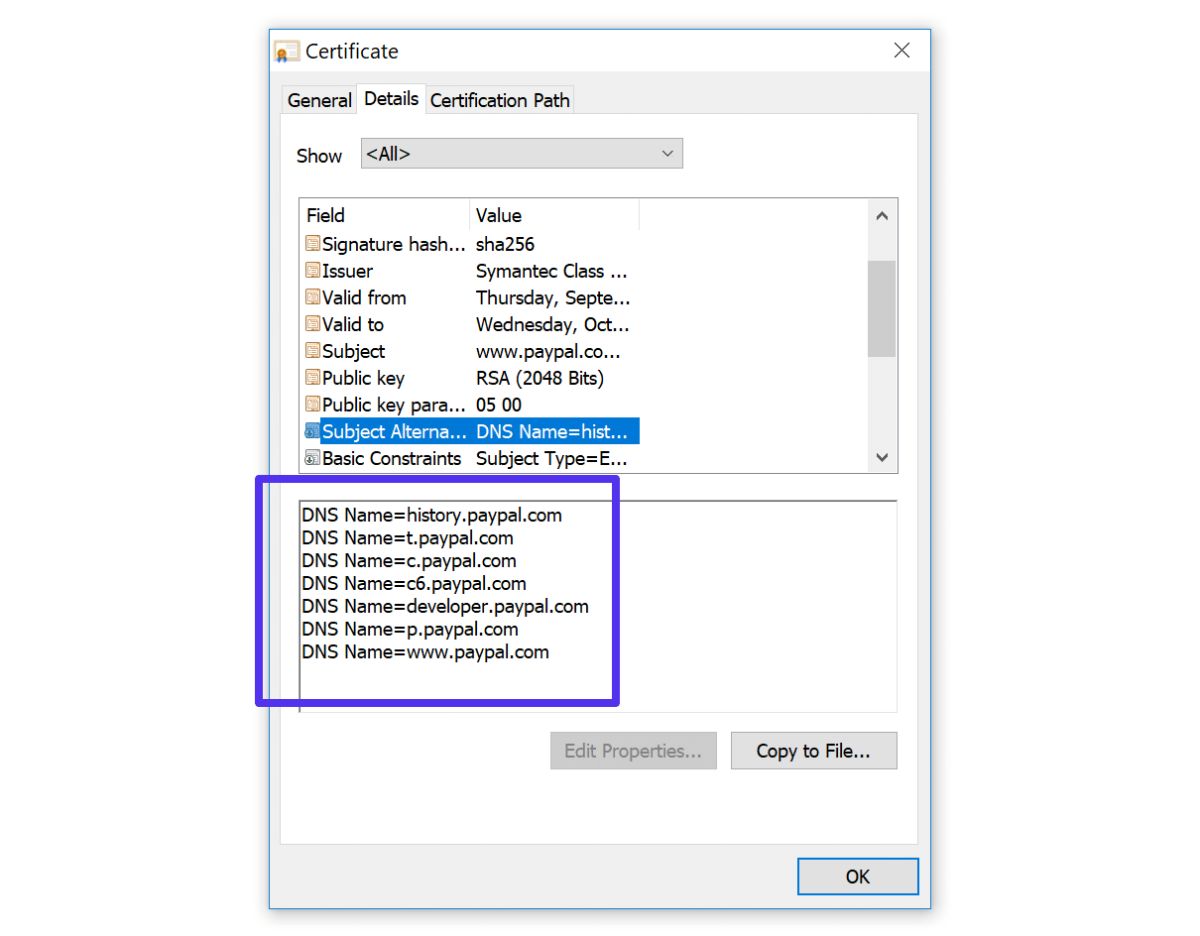
Nếu xuất hiện mã lỗi “SSL_ERROR_BAD_CERT_DOMAIN” tức là chứng chỉ không được đăng ký đúng cách trên cả hai tên miền biến thể.
SHA-1 là một loại thuật toán mật mã được sử dụng bởi SSL trên trang web. Vì nó sở hữu những dấu hiệu cho thấy nó có thể bị giải mã nên sẽ không được hỗ trợ trên bất cứ trình duyệt nào. Khi đó trình duyệt của bạn sẽ gặp lỗi “Your connection is not private”. Các trình duyệt lớn đã xóa SHA-1 khỏi trình duyệt của mình. Điển hình như:
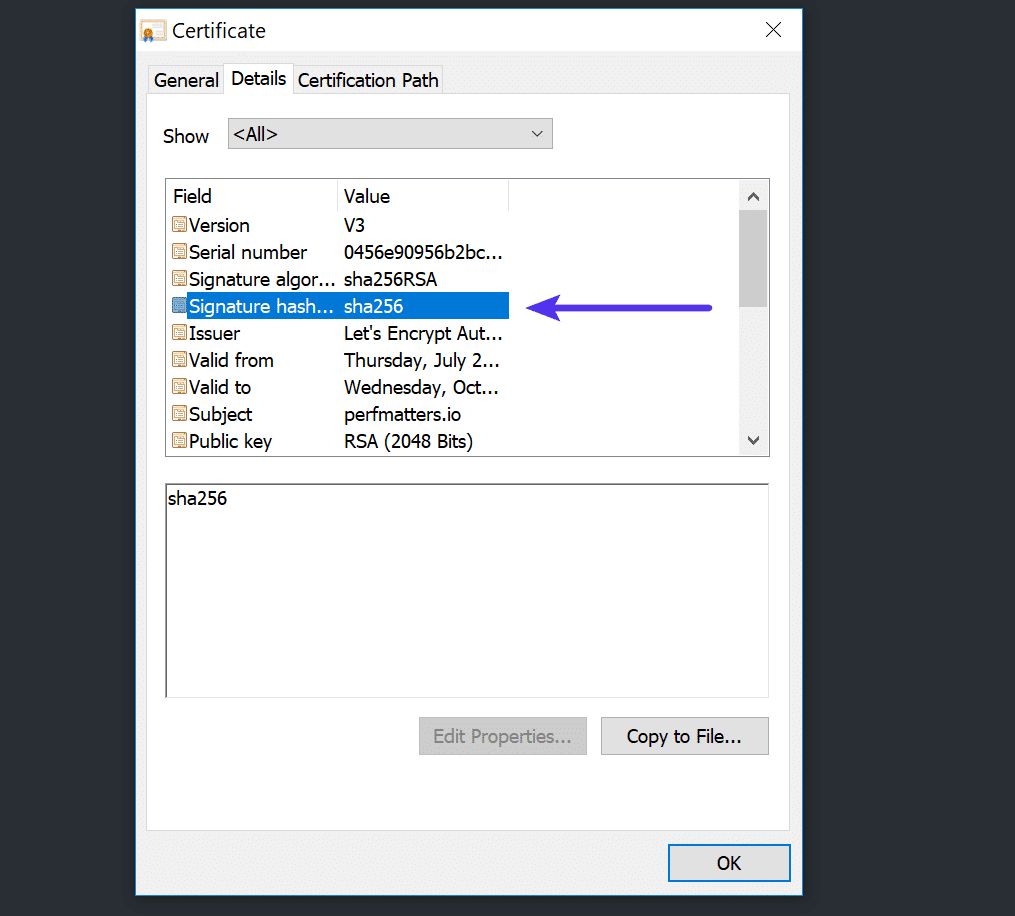
Hầu hết các SSL sử dụng thuật toán “SHA-256”. Bạn có thể chọn tab “Details” để kiểm tra chứng chỉ trên một trang web.
Do chứng chỉ của Symantec không tuân thủ các yêu cầu cơ bản của CA / diễn đàn trình duyệt tiêu chuẩn ngành nên các trình duyệt đã quyết định không tham gia hỗ trợ. Nếu một trang web vẫn sử dụng chứng chỉ của Symantec thì sẽ xuất hiện lỗi “Your connection is not private”.
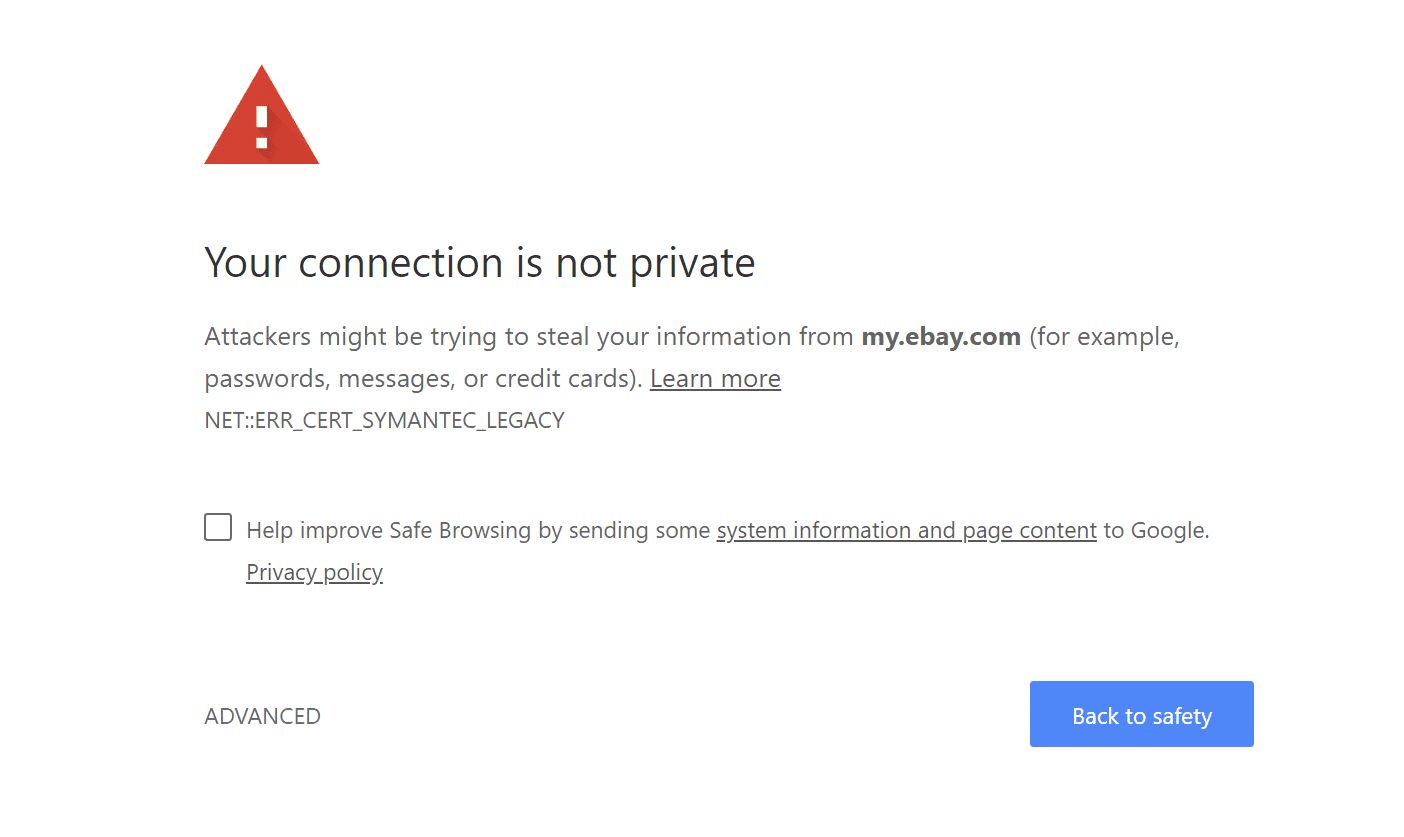
Chứng chỉ Symantec có thể dẫn đến mã lỗi cho trang web kèm theo; “NET :: ERR_CERT_SYMANTEC_LEGACY”.
Việc kiểm tra máy chủ SSL giúp bạn thiết lập chính xác thông tin và tài nguyên trên trang web của mình. Chứng chỉ SSL/TLS bao gồm yêu cầu chứng chỉ chính chủ và chứng chỉ trung gian.
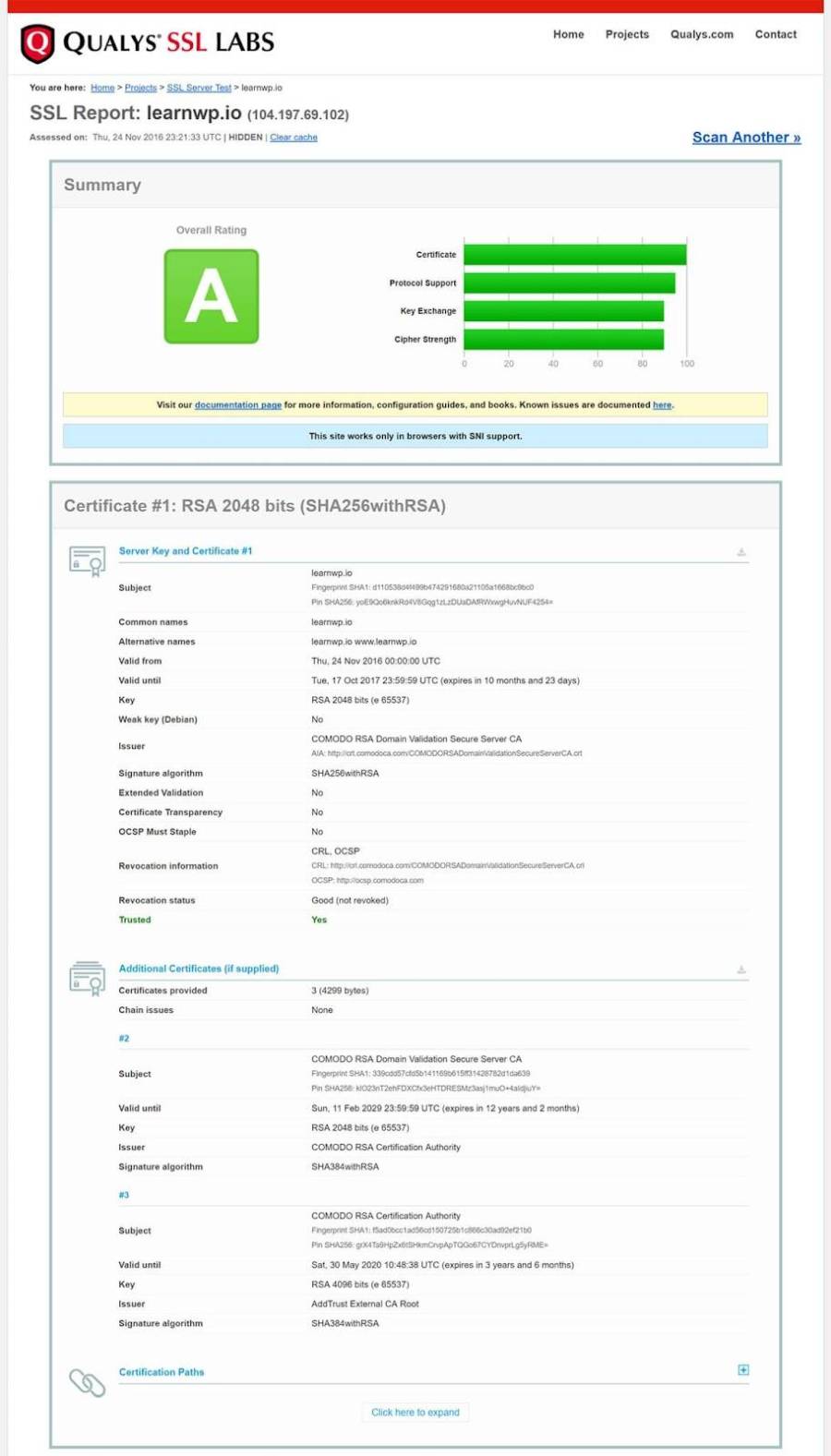
Công cụ kiểm tra chứng chỉ SSL miễn phí từ Qualys SSL Labs cho phép người dùng có thể truy cập SSL check tool, nhập domain của bạn vào trường Hostname sau đó chọn “Submit”.
Một số hệ điều hành cũ sẽ trở nên lỗi thời hơn so với các dòng công nghệ mới ra đời như TLS 1.3 hay những bộ mật mã mới nhất. Các trình duyệt sẽ không ngừng cập nhật theo máy chủ, ví dụ như SSL cũ sẽ ngừng hoạt động và được nâng cấp lên các hệ điều hành mới. Để có thể bắt kịp và sử dụng được các trình duyệt, bạn cũng nên cập nhật hệ điều hành cho máy tính của mình.
Việc sử dụng quá nhiều tab hay ứng dụng cùng một lúc sẽ xuất hiện một số vấn đề về lỗi trang web. Giải pháp đơn giản và nhanh nhất lúc này là hãy thử khởi động lại máy tính hoặc bộ tính tuyến của bạn.
Trình duyệt máy chủ bị lỗi “Your connection is not private” khá nghiêm trọng và các giải pháp không thể khắc phục được. Đừng lo lắng, hãy thử liên hệ với các nhà cung cấp dịch vụ và yêu cầu sự giúp đỡ từ họ.
Hãy lựa chọn “Google Chrome Help Forums”, diễn đàn luôn có đội ngũ “cứu hộ” sẵn sàng trợ giúp cho bạn.
Phương pháp này chỉ dành cho mục đích thử nghiệm và phát triển:
Với mục đích thử nghiệm, bạn có thể sử dụng Chrome flag cho phép các kết nối không an toàn từ máy chủ localhost:

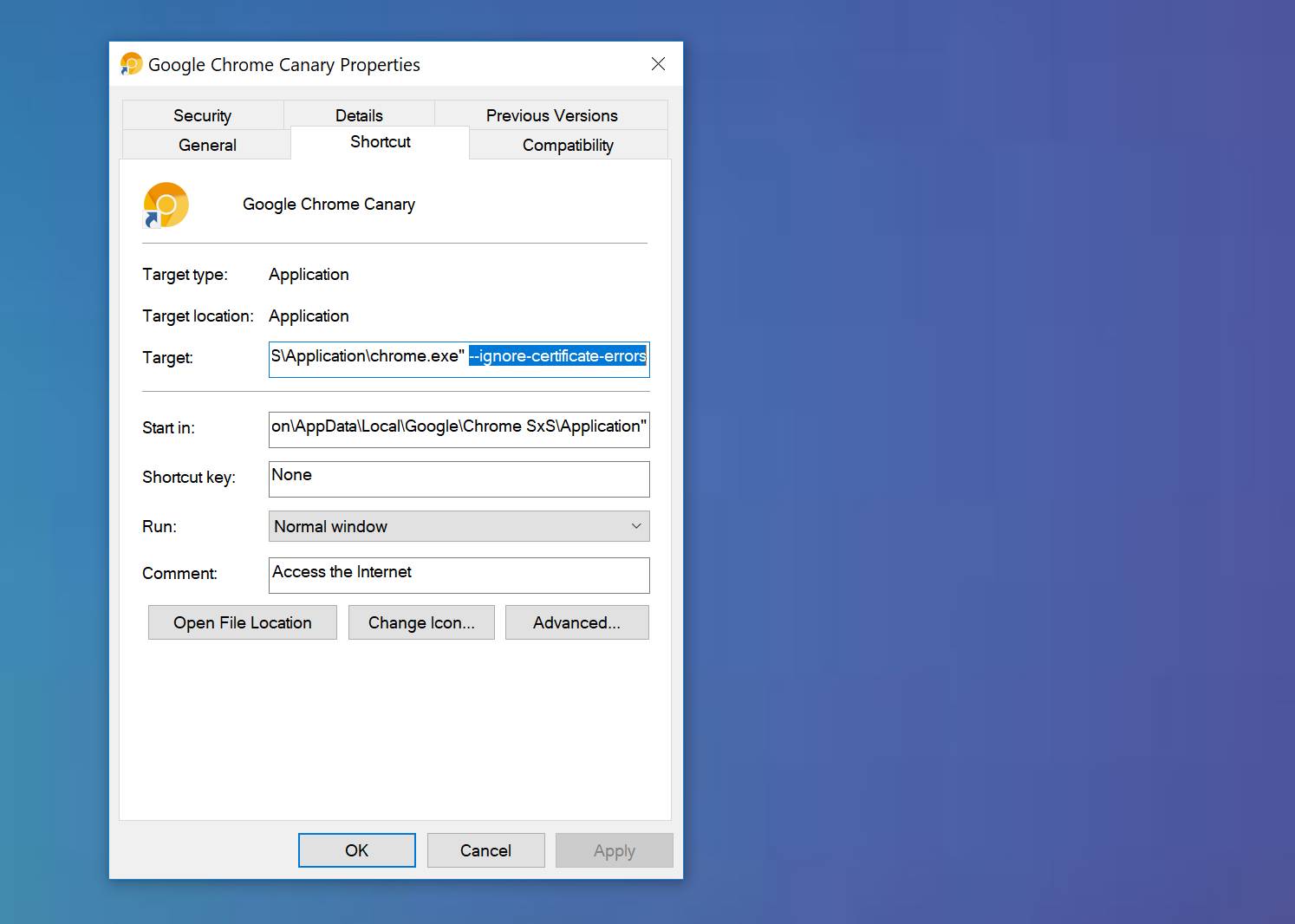
Để yêu cầu Chrome bỏ qua các lỗi chứng chỉ SSL, bạn hãy thêm –ignore-certificate-errors vào trường mục tiêu và khởi động lại trình duyệt.
Trên đây là 18 cách khắc phục lỗi “your connection is not private” mà chúng tôi đã đưa ra. Hy những cách này có thể giúp bạn xử lý được các vấn đề lỗi và giúp cho trình duyệt của bạn có thể truy cập được vào các trang web mà bạn mong muốn.
Nếu bạn biết một cách xử lý nào khác cho lỗi này, hãy chia sẻ ở phần bình luận bên dưới.
P/s: Bạn cũng có thể truy cập vào Blog của BKHOST để đọc thêm các bài viết chia sẻ kiến thức về lập trình, quản trị mạng, website, domain, hosting, vps, server, email,… Chúc bạn thành công.

Mua Hosting tại BKHOST
Khuyến mãi giảm giá cực sâu, chỉ từ 5k/tháng. Đăng ký ngay hôm nay: